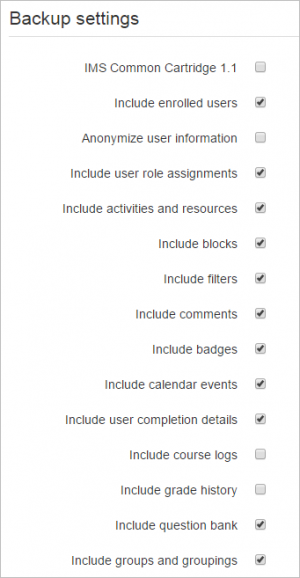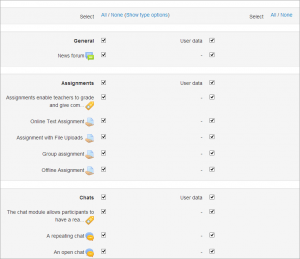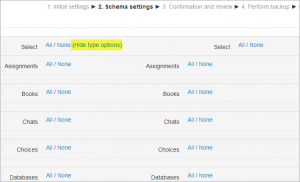Diferencia entre revisiones de «Respaldo del curso»
(tidy up) |
({{EnTraduccion}}) |
||
| (No se muestran 12 ediciones intermedias del mismo usuario) | |||
| Línea 1: | Línea 1: | ||
{{Versiones|Esta documentación es para Moodle 3.7 y más recientes. La documentación más antigua se encuentra en [[29/Respaldo del curso]] .}} | {{Versiones|Esta documentación es para Moodle 3.7 y más recientes. La documentación más antigua se encuentra en [[29/Respaldo del curso]] .}} | ||
{{Respaldo}} | {{Respaldo}}{{Urgente de traducir}} | ||
{{Notadeltraductor| La frase inglesa [https://docs.moodle.org/26/en/Backup backup] se tradujo como '''Copia de seguridad''' en el [[Español internacional]] y como [[Respaldo]] en el [[Español de México]].}} | |||
Un curso puede guardarse con algunas o todas sus partes mediante el respaldo del curso. Típicamente, el administrador del sitio configurará una agenda para [[Respaldo de curso automatizado]] para todo el sitio. Un maestro con privilegios de edición puede crear un respaldo o descargar un respaldo existente, para salvaguardarlo, o para usarlo en otro sitio Moodle. | Un curso puede guardarse con algunas o todas sus partes mediante el respaldo del curso. Típicamente, el administrador del sitio configurará una agenda para [[Respaldo de curso automatizado]] para todo el sitio. Un maestro con privilegios de edición puede crear un respaldo o descargar un respaldo existente, para salvaguardarlo, o para usarlo en otro sitio Moodle. | ||
{{MediaPlayer | url = https://youtu.be/wGxj6Pl6VBQ| desc = Respaldo del curso: Moodle 3.6}} | {{MediaPlayer | url = https://youtu.be/wGxj6Pl6VBQ| desc = Respaldo del curso: Moodle 3.6}} | ||
==Respaldando un curso== | ==Respaldando un curso== | ||
| Línea 11: | Línea 14: | ||
Para respaldar un curso | Para respaldar un curso | ||
# Vaya al curso. | |||
# elija el enlace para Respaldo, ya sea en el menú del engrane o en el Bloque de Administración (dependiendo del tema). | |||
# Configuraciones iniciales - Seleccione [[Actividades|actividades]], [[Bloques|bloques]], [[Filtros|filtros]] y otros ítems que requiera y después elija el botón 'Siguiente'. Los usuarios con los permisos apropiados, como los administradores y [[Mánager]], pueden elegir si es que quieren [[Respaldo de datos del usuario|incluir usuarios]], hacer anónima la información de usuarios, o incluir asignaciones de roles de usuarios, campos de usuarios, comentarios, detalles de finalización de usuario, [[Bitácoras|bitácoras]] del curso e historia de calificaciones en el respaldo. | |||
# Configuraciones del ''Schema'' - Seleccionar/des-seleccionar ítems específicos para incluir en el respaldo, y luego elegir el botón 'Siguiente'. | |||
# If desired, select specific types of activity to be backed up by clicking the link 'Show type options' | |||
# Confirmation and review - Check that everything is as required, using the Previous button if necessary, otherwise click the 'Perform backup' button | |||
# Complete - Click the Continue button | |||
{| | {| | ||
[[File:backupgroups.png|thumb|Configuraciones del respaldo]] | |||
| | | | ||
|[[File:26backuprestore2.png|thumb|Pantalla | |[[File:26backuprestore1.png|thumb|Pantalla del respaldo con la opción para seleccionarlos todos o ninguno]] | ||
| | |||
|[[File:26backuprestore2.png|thumb|Pantalla del respaldo con la opción para seleccionar tipos de actividades]] | |||
|} | |} | ||
Un archivo de respaldo (con una extensión distintiva .mbz para evitar confusión con archivos .ZIP) es entonces guardado en el área para respaldos del curso. Backup file names are of the form ''backup-moodle2-course-coursename-date-hour.mbz'', ending in ''-nu.mbz'' when backed up with no users and ''-an.mbz'' with anonymized names. | |||
Tip: If you are satisfied with the default settings and don't wish to go through all the backup screens, you can simply click 'Jump to final step' to perform the backup. | |||
==Hacer anónima la información de los usuarios== | ==Hacer anónima la información de los usuarios== | ||
| Línea 37: | Línea 38: | ||
El anonimizar la información de los usuarios es una característica del respaldo que "proteje las identidades de los usuarios" al volver anónimos a los usuarios. Si se activa esta casilla en la configuración inicial del respaldo, Moodle substituirá alias en lugar de los nombres reales, por ejemplo remplazando las direcciones Email como @ejemplo.com y así sucesivamente. Por ejemplo, el usuario "Max Mánager" se volverá "anonfirstname4 anonlastname4". | El anonimizar la información de los usuarios es una característica del respaldo que "proteje las identidades de los usuarios" al volver anónimos a los usuarios. Si se activa esta casilla en la configuración inicial del respaldo, Moodle substituirá alias en lugar de los nombres reales, por ejemplo remplazando las direcciones Email como @ejemplo.com y así sucesivamente. Por ejemplo, el usuario "Max Mánager" se volverá "anonfirstname4 anonlastname4". | ||
== | ==Respaldos asincrónicos de curso== | ||
{{Nuevas características de Moodle 3.7}} | {{Nuevas características de Moodle 3.7}} | ||
Con cursos grandes es útil el poder continuar trabajando mientras el curso | Con cursos grandes es útil el poder continuar trabajando mientras el curso está siendo respaldado en segundo plano. Esto puede hacerse si el administrador activa la casilla para 'Habilitar resppaldos asincrónicos' desde ''Administración del sitio / Características avanzadas'' | ||
==Respaldo vía CLI (Interfase por línea de comandos) para administradores== | |||
Los administradores del sitio pueden respaldar cursos seleccionados usando un ''script' para la interfase de lína de comando. | |||
===Opciones=== | ===Opciones=== | ||
* --courseid=INTEGER (Course ID for backup.) | |||
* --courseshortname=STRING (Course shortname for backup.) | |||
* --destination=STRING (Path where to store backup file. If not set the backup will be stored within the course backup file area.) | |||
* -h, --help (Print out this help.) | |||
===Ejemplo=== | |||
\$sudo -u www-data /usr/bin/php admin/cli/backup.php --courseid=2 --destination=/moodle/backup/ | |||
* | ==Sugerencias y Trucos== | ||
* Lose content after a restore in Moodle 2.0 ? Do you see topic headings that say "Orphaned activities"? Solution: Go to course settings and increase the number of topic sections and things will return to normal. | |||
* | ==Usos creativos== | ||
The backup and restore processes can offer the teacher and administrators many creative solutions. | |||
*Duplicating courses or specific activities in one course to another course (similar to Import) | |||
*Updating a production Moodle site course, with material from a localhost site course | |||
*Transferring a course to a new Moodle site. | |||
*In earlier versions of Moodle, a way of rolling a course forward without past student activity | |||
*Creating a blank activity, save just that activity and then restore it to the course or another course one or more times. | |||
==Predeterminados para respaldo general== | |||
Default settings for course backups can be set by a site administrator in 'General backup defaults' in the Site administration. | |||
Selected settings may be locked, so that they cannot be changed when creating a course backup. | |||
By selecting a time in the "Keep logs for.." dropdown, it is possible to specify how long backup logs information is kept before being deleted. As this information may be very large, it is recommended the length of time chosen be quite short. | |||
==El respaldo del curso se detiene arriba del 90%, sin mostrar errores== | |||
Esto ha sido descrito como causado por: | |||
* [[Formatos_de_curso#Formatos_de_Cursos_Contribu.C3.ADdos_por_Terceros|Formatos de curso no esándares]]. TIntente remplazar el formato del curso. | |||
* Insuficiente RAM del servidor. Añadir más RAM a su servidor usualmente es la primera [[Recomendaciones sobre desempeño|recomendación sobre desempeño]]. | |||
==Capacidades de respaldo de curso== | |||
*[[Capabilities/moodle/backup:anonymise|Anonymise user data on backup]] | |||
*[[Capabilities/moodle/backup:backupcourse|Backup courses]] | |||
*[[Capabilities/moodle/backup:backupsection|Backup sections]] | |||
*[[Capabilities/moodle/backup:backuptargethub|Backup for hub]]{{Nota|Esta capacidad se eliminó a partir de Moodle 3.6.6 por los cambios a Moodle.net.}} | |||
*[[Capabilities/moodle/backup:backuptargetimport|Backup for import]] | |||
*[[Capabilities/moodle/backup:configure|Configure backup options]] | |||
*[[Capabilities/moodle/backup:downloadfile|Download files from backup areas]] | |||
*[[Capabilities/moodle/backup:userinfo|Backup user data]] | |||
== | {{EnTraduccion}} | ||
==Error: Eltratar de restaurar al usuario 'admin' del archivo de respaldo causará conflicto == | |||
* | * Before proceeding, it would be advisable to have a second admin account ''just in case something goes wrong''. | ||
* | * Check that the admin accounts on each server have '''different''' unique usernames and email addresses and then try again to backup up the course with user data and restore it. | ||
** If you can not make a new backup and you must use an existing 'conflicting' backup file, you will have to change the new site's main admin account with extreme care to remember the new main admin's password and email. | |||
* Note that the admin account from the imported file may loose the password and become unusable; | |||
* You are advised to update/reset the 'imported' main 'admin's account's password before logging out, as this will most likely be the main 'admin' account for the site, and you would get into serious problems if this account stops working. | |||
* If something goes terribly wrong, you can use the second admin account to fix the main admin account. | |||
==Vea también== | ==Vea también== | ||
| Línea 109: | Línea 107: | ||
*[[Respaldo de actividad]] | *[[Respaldo de actividad]] | ||
* [http://youtu.be/rg6rUuBwITo Moodle 2 Administration Courses] MoodleBites video on YouTube | * [http://youtu.be/rg6rUuBwITo Moodle 2 Administration Courses] MoodleBites video on YouTube | ||
* Los | * Los administradores también pueden usar [http://moosh-online.com/commands/#course-restore MOOSH] para respaldar y restaurar cursos masivamente desde la Interfaz por Línea de Comando | ||
[[de:Kurssicherung]] | [[de:Kurssicherung]] | ||
Revisión del 17:05 12 nov 2019
| Existe documentación diferente para varias versiones de Moodle: Esta documentación es para Moodle 3.7 y más recientes. La documentación más antigua se encuentra en 29/Respaldo del curso . |
Nota: Urgente de Traducir. ¡ Anímese a traducir esta muy importante página !. ( y otras páginas muy importantes que urge traducir)
| Nota del traductor: La frase inglesa backup se tradujo como Copia de seguridad en el Español internacional y como Respaldo en el Español de México. |
Un curso puede guardarse con algunas o todas sus partes mediante el respaldo del curso. Típicamente, el administrador del sitio configurará una agenda para Respaldo de curso automatizado para todo el sitio. Un maestro con privilegios de edición puede crear un respaldo o descargar un respaldo existente, para salvaguardarlo, o para usarlo en otro sitio Moodle.
Respaldando un curso
Para respaldar un curso
- Vaya al curso.
- elija el enlace para Respaldo, ya sea en el menú del engrane o en el Bloque de Administración (dependiendo del tema).
- Configuraciones iniciales - Seleccione actividades, bloques, filtros y otros ítems que requiera y después elija el botón 'Siguiente'. Los usuarios con los permisos apropiados, como los administradores y Mánager, pueden elegir si es que quieren incluir usuarios, hacer anónima la información de usuarios, o incluir asignaciones de roles de usuarios, campos de usuarios, comentarios, detalles de finalización de usuario, bitácoras del curso e historia de calificaciones en el respaldo.
- Configuraciones del Schema - Seleccionar/des-seleccionar ítems específicos para incluir en el respaldo, y luego elegir el botón 'Siguiente'.
- If desired, select specific types of activity to be backed up by clicking the link 'Show type options'
- Confirmation and review - Check that everything is as required, using the Previous button if necessary, otherwise click the 'Perform backup' button
- Complete - Click the Continue button
Un archivo de respaldo (con una extensión distintiva .mbz para evitar confusión con archivos .ZIP) es entonces guardado en el área para respaldos del curso. Backup file names are of the form backup-moodle2-course-coursename-date-hour.mbz, ending in -nu.mbz when backed up with no users and -an.mbz with anonymized names.
Tip: If you are satisfied with the default settings and don't wish to go through all the backup screens, you can simply click 'Jump to final step' to perform the backup.
Hacer anónima la información de los usuarios
El anonimizar la información de los usuarios es una característica del respaldo que "proteje las identidades de los usuarios" al volver anónimos a los usuarios. Si se activa esta casilla en la configuración inicial del respaldo, Moodle substituirá alias en lugar de los nombres reales, por ejemplo remplazando las direcciones Email como @ejemplo.com y así sucesivamente. Por ejemplo, el usuario "Max Mánager" se volverá "anonfirstname4 anonlastname4".
Respaldos asincrónicos de curso
¡Nueva característica
en Moodle 3.7!
Con cursos grandes es útil el poder continuar trabajando mientras el curso está siendo respaldado en segundo plano. Esto puede hacerse si el administrador activa la casilla para 'Habilitar resppaldos asincrónicos' desde Administración del sitio / Características avanzadas
Respaldo vía CLI (Interfase por línea de comandos) para administradores
Los administradores del sitio pueden respaldar cursos seleccionados usando un script' para la interfase de lína de comando.
Opciones
- --courseid=INTEGER (Course ID for backup.)
- --courseshortname=STRING (Course shortname for backup.)
- --destination=STRING (Path where to store backup file. If not set the backup will be stored within the course backup file area.)
- -h, --help (Print out this help.)
Ejemplo
\$sudo -u www-data /usr/bin/php admin/cli/backup.php --courseid=2 --destination=/moodle/backup/
Sugerencias y Trucos
- Lose content after a restore in Moodle 2.0 ? Do you see topic headings that say "Orphaned activities"? Solution: Go to course settings and increase the number of topic sections and things will return to normal.
Usos creativos
The backup and restore processes can offer the teacher and administrators many creative solutions.
- Duplicating courses or specific activities in one course to another course (similar to Import)
- Updating a production Moodle site course, with material from a localhost site course
- Transferring a course to a new Moodle site.
- In earlier versions of Moodle, a way of rolling a course forward without past student activity
- Creating a blank activity, save just that activity and then restore it to the course or another course one or more times.
Predeterminados para respaldo general
Default settings for course backups can be set by a site administrator in 'General backup defaults' in the Site administration.
Selected settings may be locked, so that they cannot be changed when creating a course backup.
By selecting a time in the "Keep logs for.." dropdown, it is possible to specify how long backup logs information is kept before being deleted. As this information may be very large, it is recommended the length of time chosen be quite short.
El respaldo del curso se detiene arriba del 90%, sin mostrar errores
Esto ha sido descrito como causado por:
- Formatos de curso no esándares. TIntente remplazar el formato del curso.
- Insuficiente RAM del servidor. Añadir más RAM a su servidor usualmente es la primera recomendación sobre desempeño.
Capacidades de respaldo de curso
| Nota: Esta capacidad se eliminó a partir de Moodle 3.6.6 por los cambios a Moodle.net. |
Error: Eltratar de restaurar al usuario 'admin' del archivo de respaldo causará conflicto
- Before proceeding, it would be advisable to have a second admin account just in case something goes wrong.
- Check that the admin accounts on each server have different unique usernames and email addresses and then try again to backup up the course with user data and restore it.
- If you can not make a new backup and you must use an existing 'conflicting' backup file, you will have to change the new site's main admin account with extreme care to remember the new main admin's password and email.
- Note that the admin account from the imported file may loose the password and become unusable;
- You are advised to update/reset the 'imported' main 'admin's account's password before logging out, as this will most likely be the main 'admin' account for the site, and you would get into serious problems if this account stops working.
- If something goes terribly wrong, you can use the second admin account to fix the main admin account.
Vea también
- Restauración de curso
- Respaldo de datos del usuario
- Respaldo de actividad
- Moodle 2 Administration Courses MoodleBites video on YouTube
- Los administradores también pueden usar MOOSH para respaldar y restaurar cursos masivamente desde la Interfaz por Línea de Comando